Ein hängender Einzug liegt vor, wenn die erste Zeile eines Absatzes an einer Linealposition (normalerweise am linken Rand der Seite) platziert wird und die übrigen Zeilen eingerückt werden. Das Erstellen hängender Einzüge in Google Docs ist ganz einfach.
Hängende Einzüge werden am häufigsten für Zitate, Referenzen und Bibliografien verwendet. Sie können auch einen hängenden Einzug für ein Inhaltsverzeichnis verwenden, da das typische Format eine Kopfzeile mit einer eingerückten Liste von Elementen darunter umfasst. Google Docs hat eine Integriertes Tool zum Erstellen eines Inhaltsverzeichnisses, aber falls die Überschriften Ihres Dokuments nicht als H1, H2 usw. formatiert sind, können Sie es mithilfe der hängenden Einrückung wie ein Inhaltsverzeichnis formatieren.
Bevor wir über das Erstellen hängender Einzüge in Google Docs sprechen, machen wir uns mit dem Konzept eines hängenden Einzugs vertraut.
Was ist ein hängender Einzug?
Ein hängender Einzug ist ein Einzug, der auf alle außer der ersten Zeile eines Absatzes angewendet wird. Hier ist ein Beispiel dafür, wie ein hängender Einzug auf der Seite mit zitierten Werken einer Forschungsarbeit aussieht, die das APA-, Chicago- oder MLA-Format verwendet:

Hängende Einzüge sehen professionell aus, aber wenn Sie nicht viele Dokumente im akademischen Stil lesen, sind Sie möglicherweise nicht mit ihnen vertraut. Einige der am häufigsten verwendeten Stilrichtlinien, wie die Modern Language Association (MLA), die American Psychological Association (APA) und das Chicago Manual of Style, forderndie Verwendung hängender Einzüge.
So erstellen Sie einen hängenden Einzug in Google Docs
Glücklicherweise bietet Google Dokumente hängende Einzüge als integrierte Funktion. Wenn Sie einem Google-Dokument hängende Einzüge hinzufügen möchten, müssen Sie Folgendes tun:
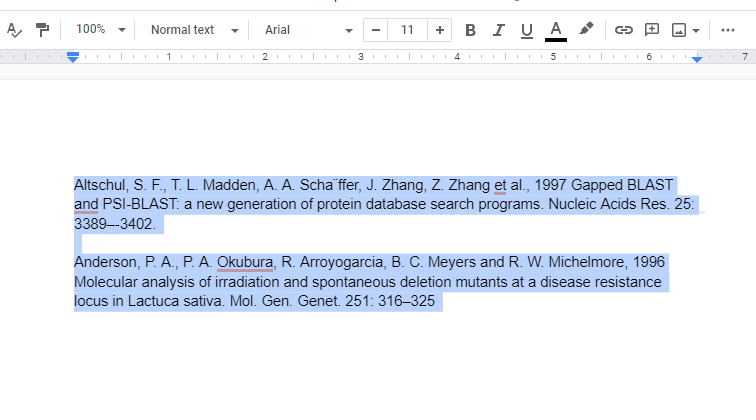
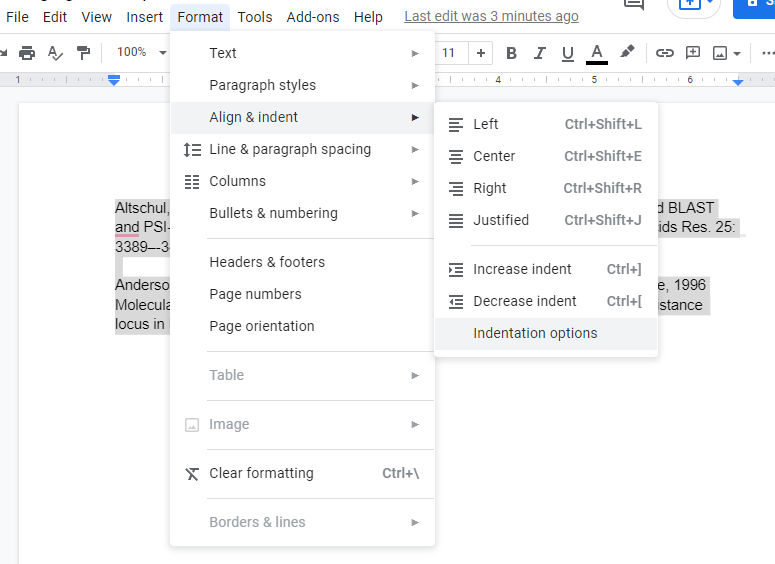
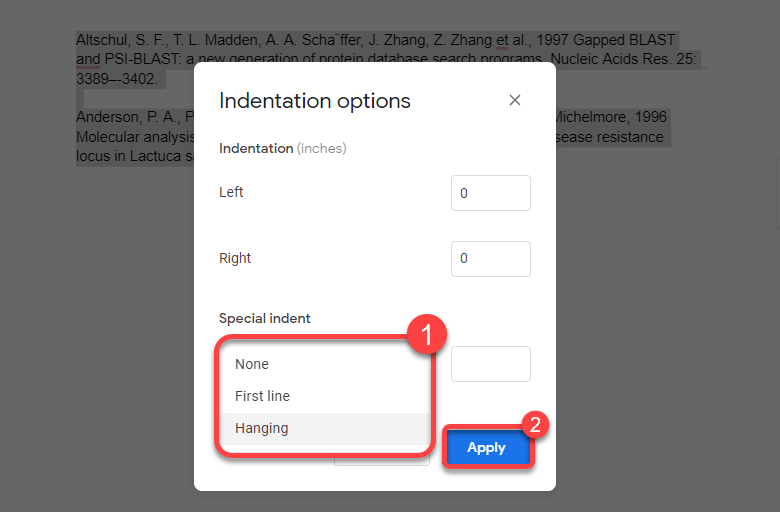
Nachdem Sie den Einzug angewendet haben, sieht Ihr Text so aus:.
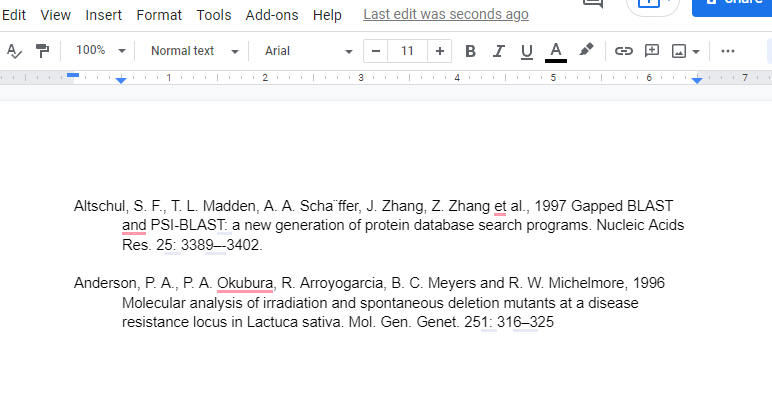
So erstellen Sie einen hängenden Einzug mit einem Lineal in Google Docs
Sie können einen hängenden Einzug auch mit dem Lineal-Werkzeug erstellen. Wenn Sie mehr Flexibilität bei der Einrückung wünschen, ist die Verwendung des Lineals besser (und schneller) als das Navigieren durch die Menüs wie bei der vorherigen Methode. Das Lineal wird oben in Ihrem Google-Dokument angezeigt. Sie können es jedoch aktivieren, wenn Sie es nicht sehen, indem Sie im oberen Menüband Ansicht und dann Lineal anzeigen auswählen.
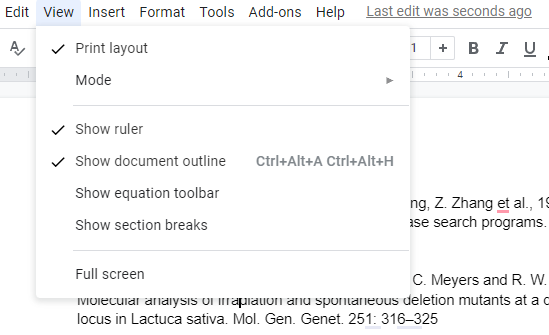
Sobald Sie das Lineal am oberen Rand Ihres Dokuments sehen, finden Sie zwei Elemente auf dem Lineal:
Durch Ziehen des Dreiecks (wodurch das Rechteck automatisch verschoben wird) nach links wird der ausgewählte Text näher an den linken Rand verschoben. Wenn Sie jedoch nur das Rechteck nach links ziehen, können Sie nur die ersten Zeilen aller ausgewählten Absätze einrücken. Das Erstellen eines hängenden Einzugs mit einem Lineal ist also nur ein zweistufiger Vorgang:

Durch die Verwendung des Lineals entfällt die Notwendigkeit, durch Dropdown-Menüs zu navigieren. Außerdem erhalten Sie in Echtzeit eine Vorschau darauf, wie die Einzüge aussehen werden. Wenn Ihnen das, was Sie sehen, nicht gefällt, können Sie die Einzugsmarkierungen schnell ziehen und das Aussehen des Dokuments ändern.
Wenn durch das Hinzufügen eines hängenden Einzugs eine oder zwei Textzeilen auf einer neuen Seite verloren gehen, Erwägen Sie eine Änderung der Marge, um den verfügbaren Platz für den Text in Ihrem Dokument anzupassen.
So erstellen Sie einen hängenden Einzug in Google Doc Mobile Apps
Die integrierte Funktion zum Erstellen eines hängenden Einzugs ist derzeit nur auf Computern verfügbar. Wenn Sie einen PC oder Mac verwenden, sollten Sie keine Probleme damit haben, einen hängenden Einzug zu erstellen, aber was ist, wenn Sie ein iPhone, iPad oder Android-Gerät verwenden?
Da es keine integrierte Funktion zum Erstellen eines hängenden Einzugs gibt, müssen Sie etwas Kreativität an den Tag legen:.
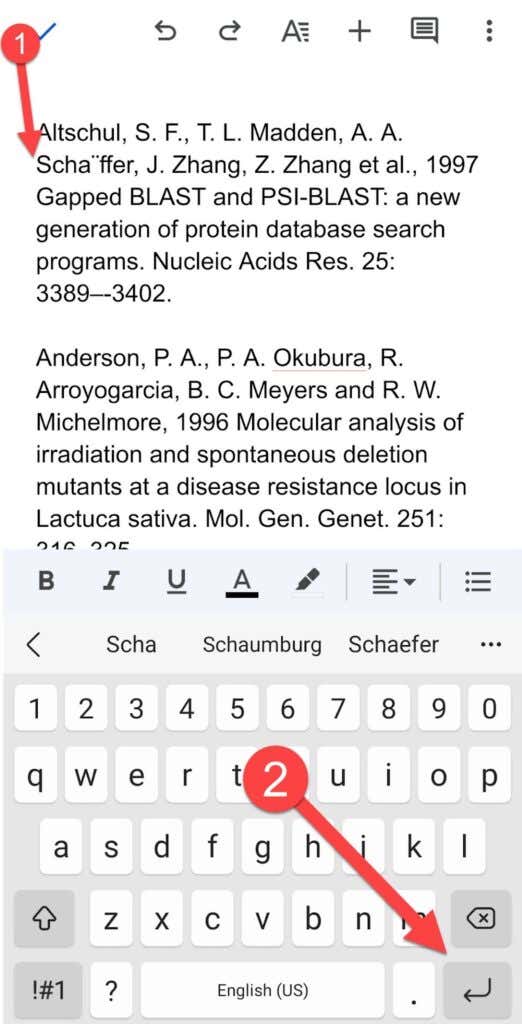
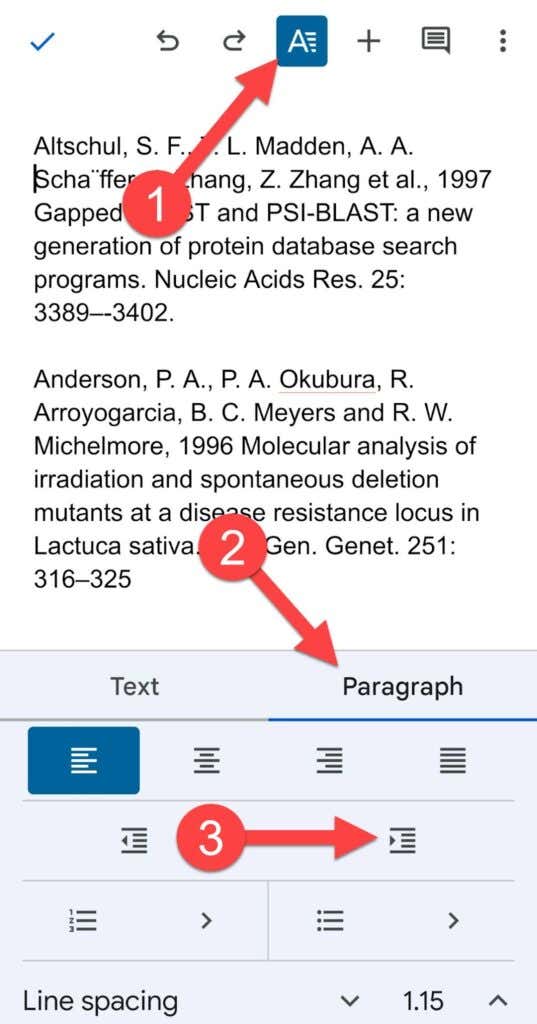
Ihr Absatz sollte jetzt einen hängenden Einzug haben.
So erstellen Sie einen hängenden Einzug in Microsoft Word
Mit Microsoft Word können Sie außerdem ganz einfach hängende Einzüge erstellen:
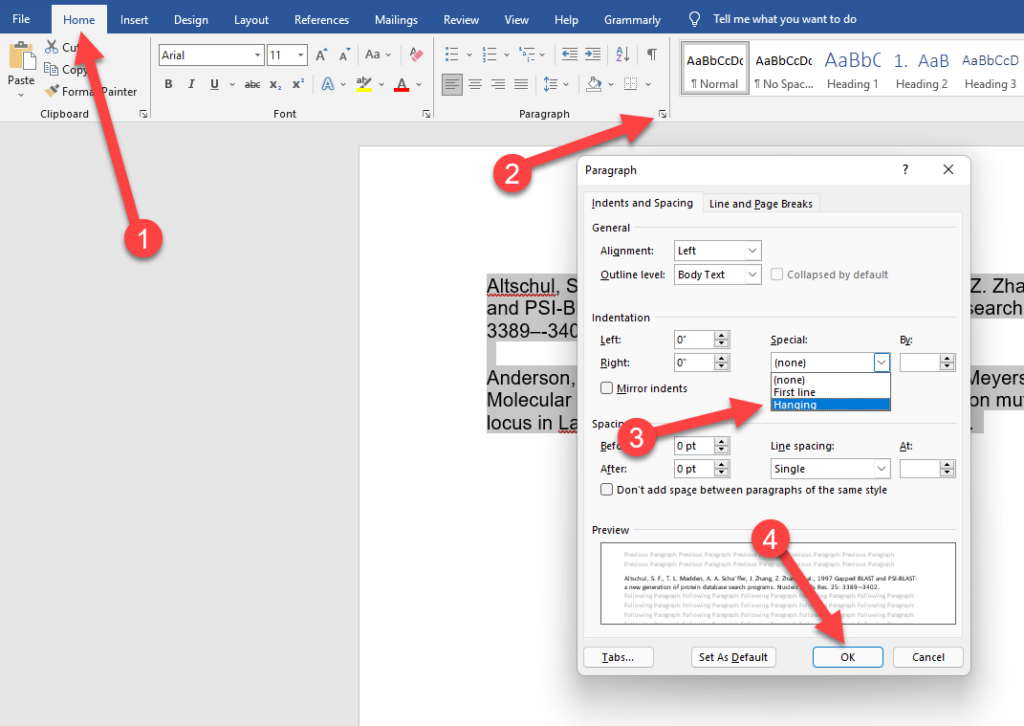
So einfach ist das und Einen hängenden Einzug in Word rückgängig machen ist auch nicht schwer.
Hängende Einkerbung leicht gemacht
Hängende Einzüge können der Referenzseite in Ihren Dokumenten ein professionelles Aussehen verleihen, und Google Docs macht ihre Verwendung einfacher. Google Docs macht auch viele andere Dinge einfacher. Wussten Sie zum Beispiel, dass Google Docs auch Konvertieren Sie YouTube-Videos in Text kann?
.